نحوه تار کردن عکس در آیفون
آیا میخواهید قبل از اشتراکگذاری اسکرین شات یا تصویر، اطلاعات حساسی مانند آدرس، شماره کارت، پلاک، لباسهای کثیف در پسزمینه، یا صورت یک کودک را پنهان کنید؟
بیایید نگاهی به چند روش برای محو کردن، مخفی کردن یا پیکسل کردن قسمتهای عکس خود در iPhone و iPad بیاندازیم. پس از آن، می توانید تصویر نهایی را در برنامه Photos ذخیره کنید یا آن را از طریق iMessage، WhatsApp به اشتراک بگذارید، یا آن را در توییتر، اینستاگرام و سایر پلتفرم های رسانه های اجتماعی قرار دهید.
توجه: آیا به دنبال محو کردن پسزمینه تصویر خود هستید؟ یعنی افکت بوکه اضافه کنم؟ اگر بله، لطفاً این آموزش را ببینید: چگونه افکت بوکه را در عکس های آیفون خود دریافت کنید
نحوه تار کردن عکس در آیفون : از نشانه گذاری استفاده کنید
Markup یک ابزار مفید است که مستقیماً در برنامه iPhone و iPad Photos ساخته شده است. ما یک آموزش مفصل داریم که نکات و نکات استفاده از Markup را به شما نشان می دهد. اما در اینجا خلاصه ای وجود دارد که به شما کمک می کند با استفاده از این گزینه رایگان، قسمت هایی از یک عکس را پنهان کنید:
1) تصویر را در برنامه iPhone یا iPad Photos خود باز کنید و روی Edit ضربه بزنید.
2) روی نماد نشانه گذاری ضربه بزنید.
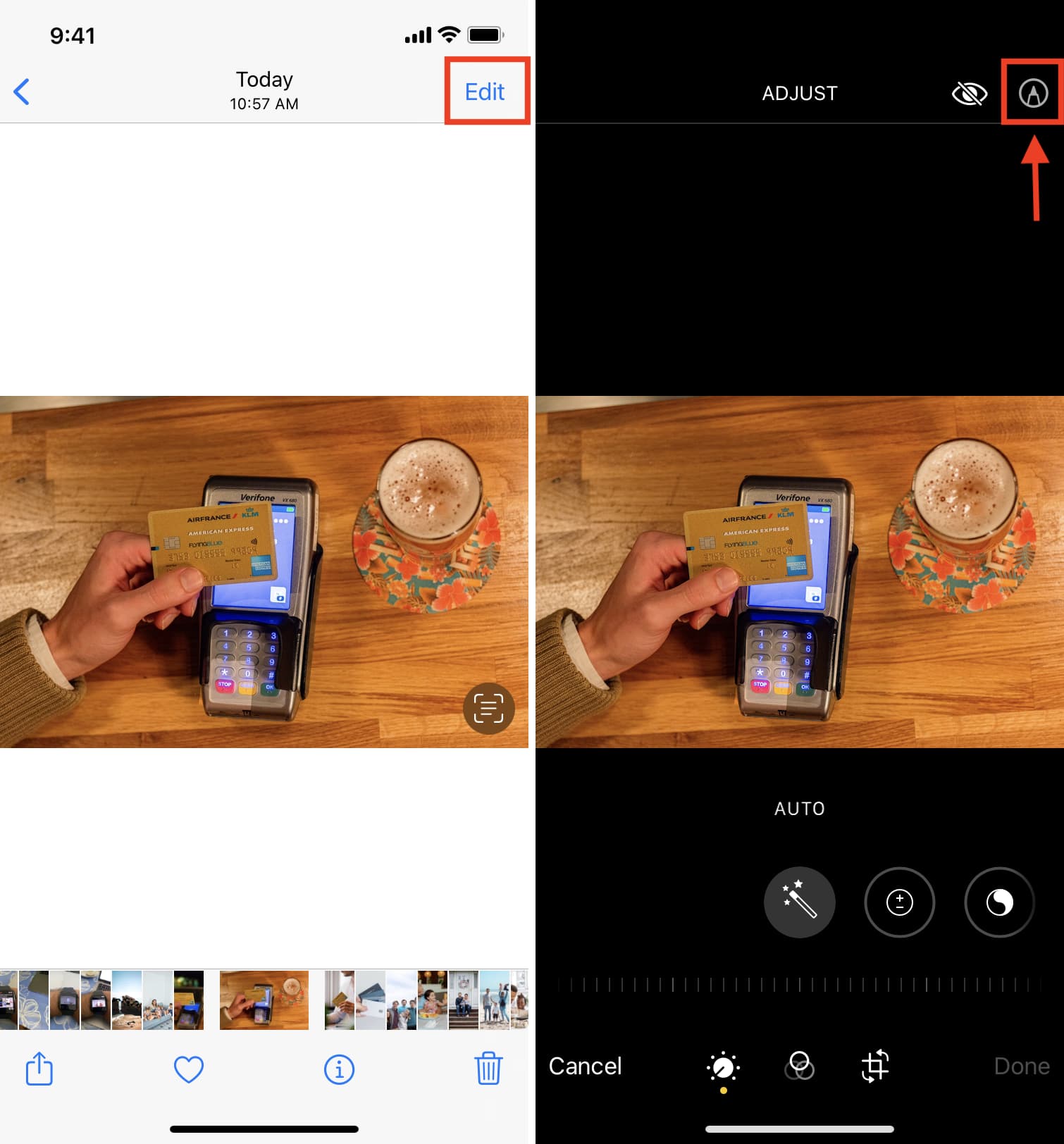
3) در اینجا، میتوانید از یکی یا ترکیبی از ابزارهای زیر برای مخفی کردن قسمتهایی از تصویر خود استفاده کنید و برای ذخیره آن روی Done ضربه بزنید:
I. قلم یا هایلایتر: نماد قلم یا هایلایتر را برای انتخاب انتخاب کنید. پس از آن، دوباره روی همان نماد ضربه بزنید تا اندازه قلم مو ضخیم انتخاب شود.
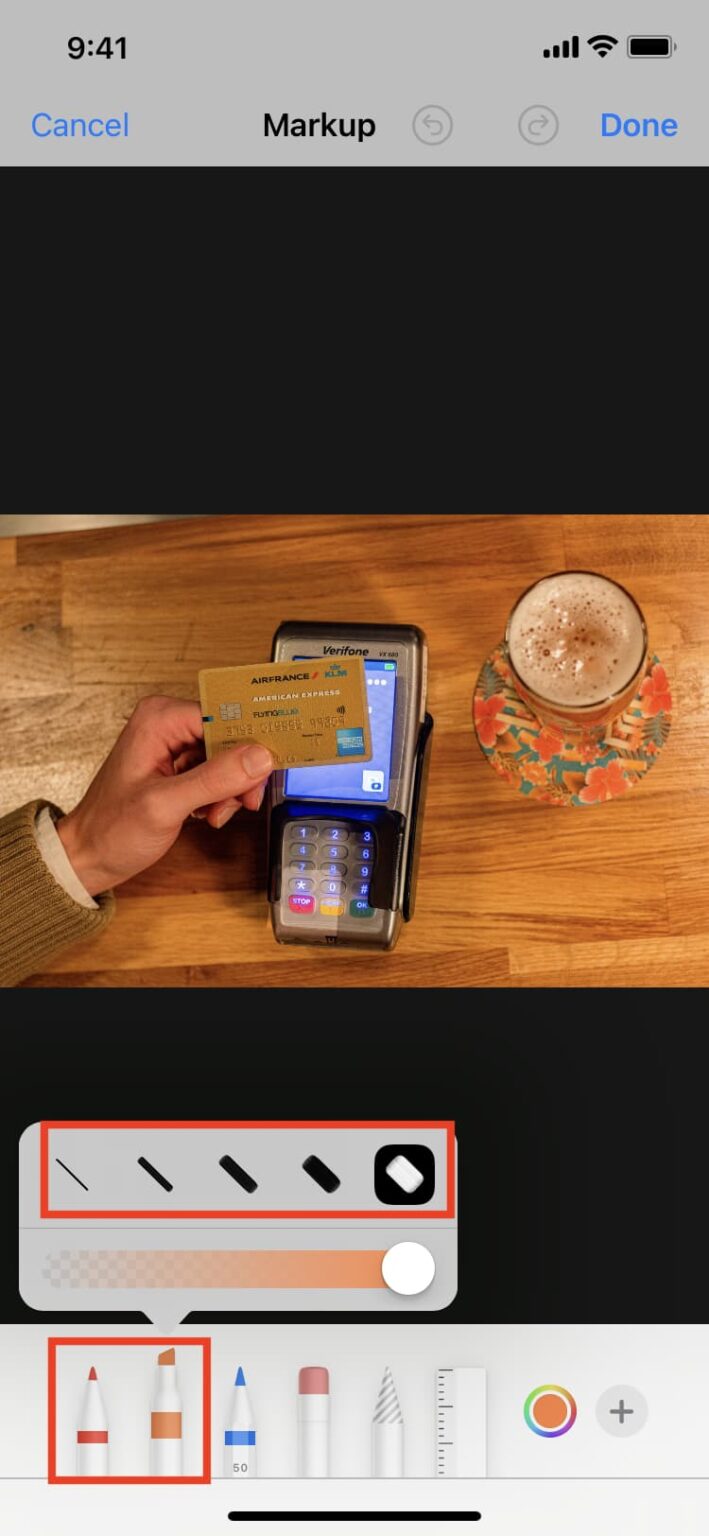
بعد، نقطه رنگی را انتخاب کنید تا رنگ دلخواه انتخاب شود. در اینجا، مطمئن شوید که opacity روی 100٪ تنظیم شده است تا جزئیات به طور کامل پنهان شوند. اگر فقط میخواهید یک جلوه شفاف داشته باشید (که قسمتهای پنهان را بهطور ضعیف نشان میدهد)، نوار لغزنده Opacity را به سمت چپ بکشید تا حدود 85%. اگر میخواهید یک رنگ سفارشی از عکس انتخاب کنید، روی نماد انتخابگر رنگ آبی از بالا سمت چپ ضربه بزنید.
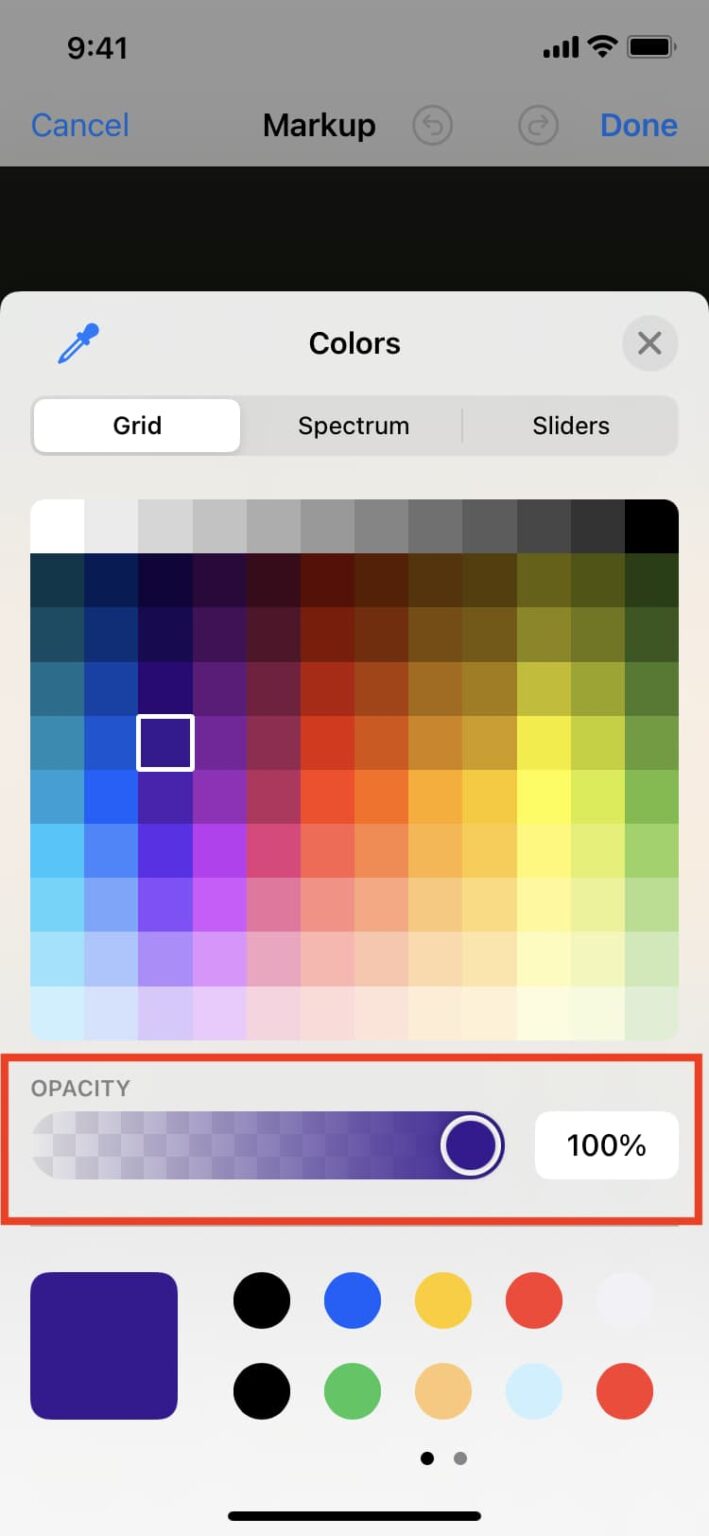
در نهایت با استفاده از انگشت یک خط یا شکل بکشید تا قسمت مورد نظر از تصویر پنهان شود. درست مانند مداد رنگی روی کاغذ، اگر انگشت خود را به طور مکرر روی همان قسمت بکشید، رنگ تیره می شود.

II. استفاده از اشکال: روی نماد به علاوه ضربه بزنید و یک شکل – مربع یا دایره را انتخاب کنید.

پس از آن، نماد شکل را از پایین سمت چپ انتخاب کنید و گزینه جامد را انتخاب کنید.
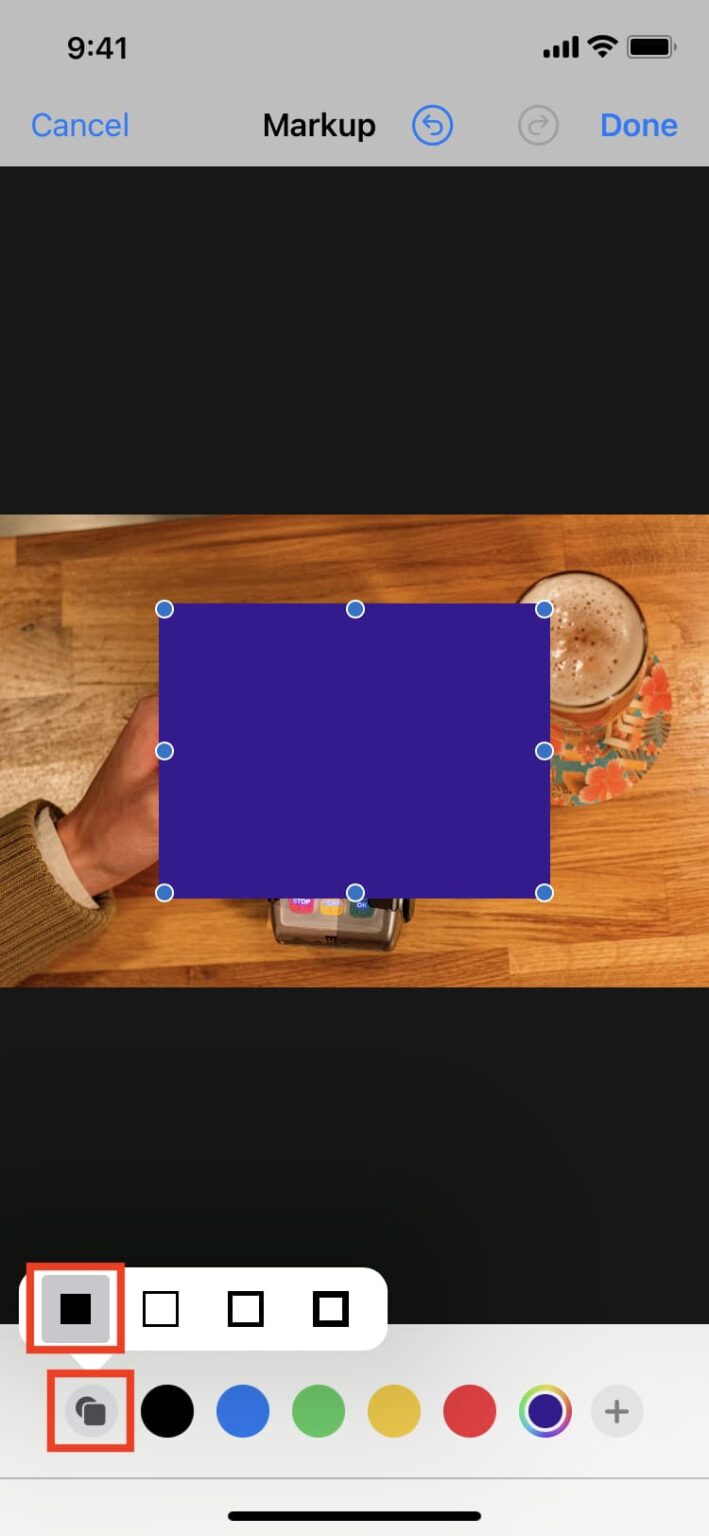
در صورت تمایل، یک رنگ را انتخاب کنید. اکنون شکل جامد را در هر جایی قرار دهید تا قسمت مورد نظر از تصویر پنهان شود. علاوه بر این، می توانید از دو انگشت برای چرخاندن شکل روکش استفاده کنید. و هشت نقطه را بکشید تا شکل و اندازه مربع یا دایره را تغییر دهید تا آن را مطابق میل خود تنظیم کنید.

III. از ایموجی استفاده کنید: ممکن است دیده باشید که افراد در شبکه های اجتماعی، به ویژه افراد مشهور، با قرار دادن یک ایموجی روی عکس، صورت فرزندشان را محو می کنند. با استفاده از ابزارهای داخلی اپلیکیشن، میتوانید هنگام ارسال استوری اینستاگرام نیز همین کار را انجام دهید. یا، می توانید این مراحل را دنبال کنید:
نحوه تار کردن عکس در آیفون : روی نماد مثبت ضربه بزنید و متن را انتخاب کنید.
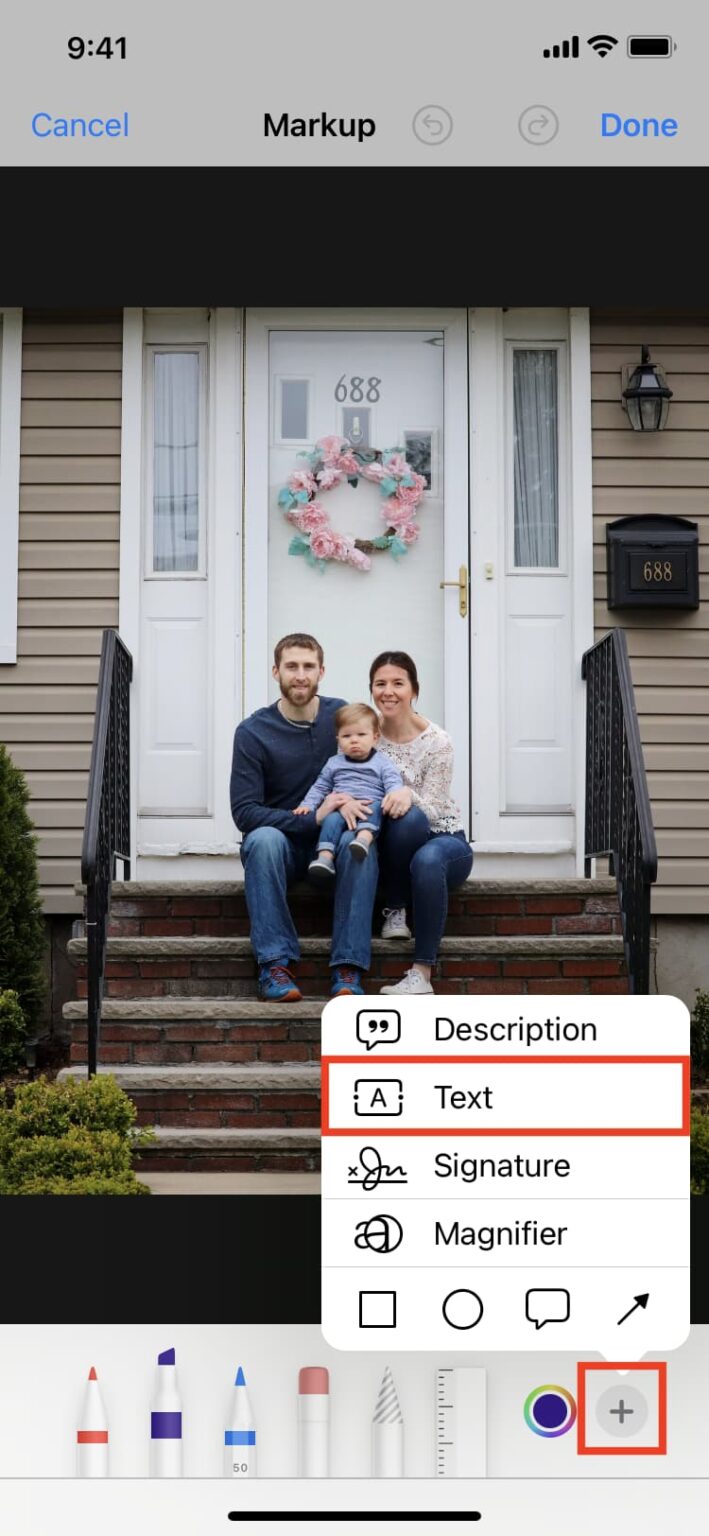
سپس روی Text دوبار ضربه بزنید و با استفاده از صفحهکلیدی که ظاهر میشود، ایموجی مورد نظر را اضافه کنید.
پس از آن، صفحه کلید را مخفی کنید و روی ایموجی ضربه بزنید. اکنون روی AA ضربه بزنید و از نوار لغزنده برای افزایش اندازه ایموجی استفاده کنید. در نهایت، این ایموجی را در هر نقطه از عکس بکشید و قرار دهید تا آن قسمت پنهان شود.
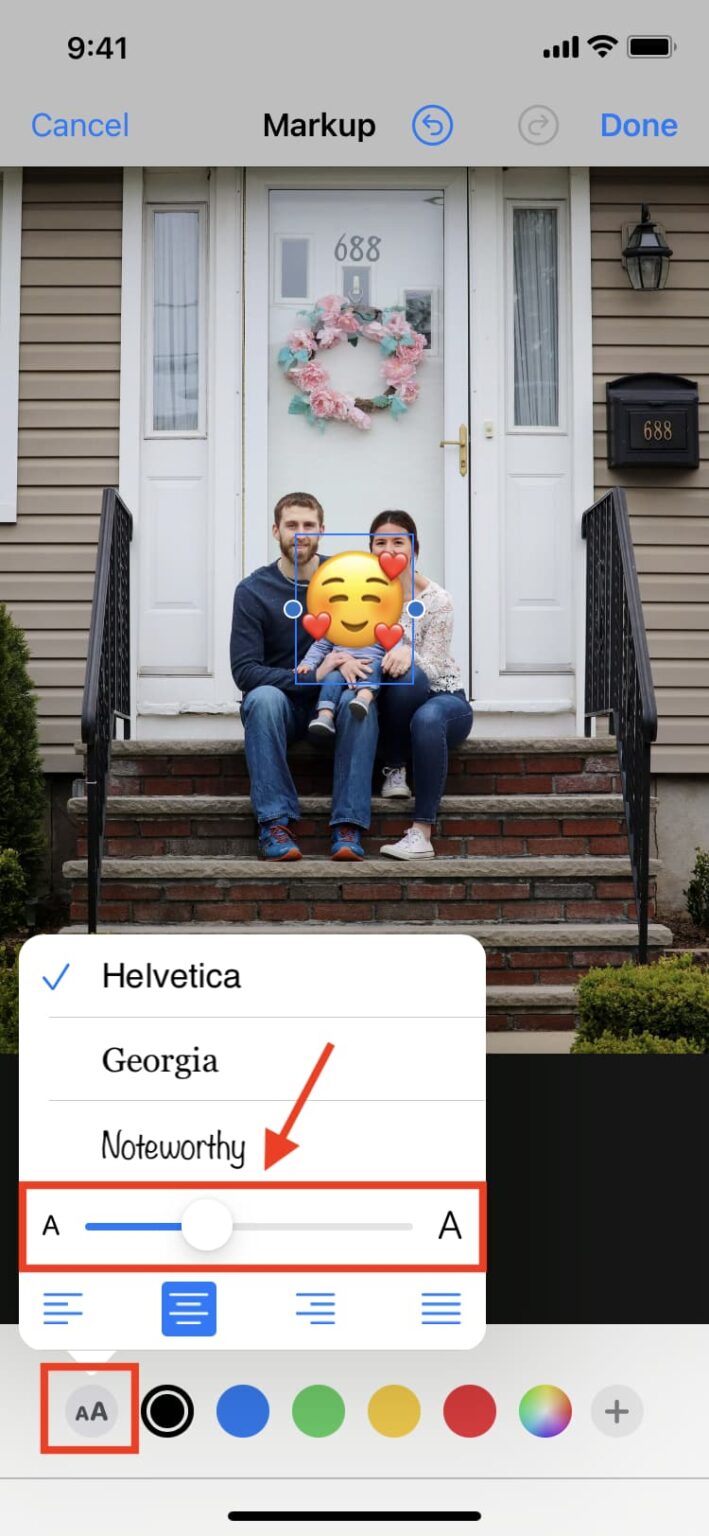
نحوه تار کردن عکس در آیفون : برنامه سانسور Censor
سانسور یک برنامه رایگان با خریدهای درون برنامه ای اختیاری است که به شما امکان می دهد تصاویر را در آیفون خود تار و پیکسل کنید. در اینجا نحوه استفاده از آن آمده است:
1) تصویری را از داخل برنامه سانسور انتخاب کنید و روی نماد قطره آب ضربه بزنید تا محو شود. برای پیکسل کردن، روی نماد مربع با چهار مربع ریز خاکستری و سیاه ضربه بزنید. میتوانید با حاشیههای مستقیم واضح تار یا پیکسلسازی کنید یا به جریان آزاد بروید.

2) از انگشت برای پوشاندن ناحیه مورد نظر تصویر با جلوه تاری یا پیکسلی استفاده کنید.
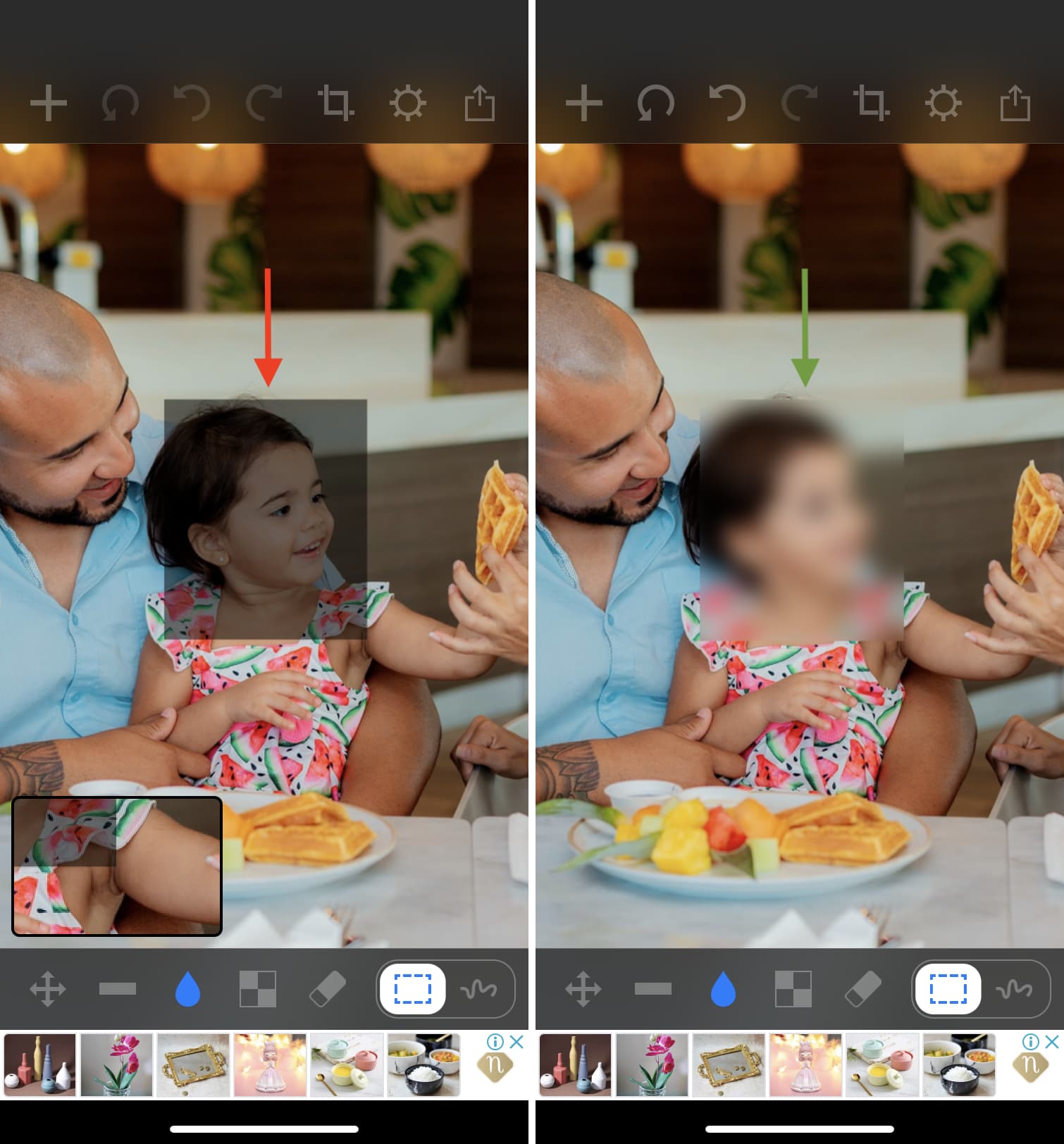
3) در نهایت، پس از اتمام، روی نماد اشتراکگذاری ضربه بزنید تا تصویر تار یا پیکسلشده از طریق پیامها، ایمیل، واتساپ، AirDrop و غیره ارسال شود. همچنین میتوانید روی Save Image ضربه بزنید تا آن را در برنامه Photos خود داشته باشید.

نحوه تار کردن عکس در آیفون : برنامه Blur
برنامه Blur یک برنامه رایگان iOS با خریدهای درون برنامه ای اختیاری برای مخفی کردن قسمت های حساس تصویر شما است.
برای محو یا پیکسل کردن قسمتهایی از عکس در iPhone یا iPad خود، مراحل زیر را دنبال کنید:
1) برنامه رایگان Blur را باز کنید، روی نماد عکس ها ضربه بزنید و تصویر را انتخاب کنید.
2) یک گزینه blur یا pixelate را در قسمت Filter انتخاب کنید.
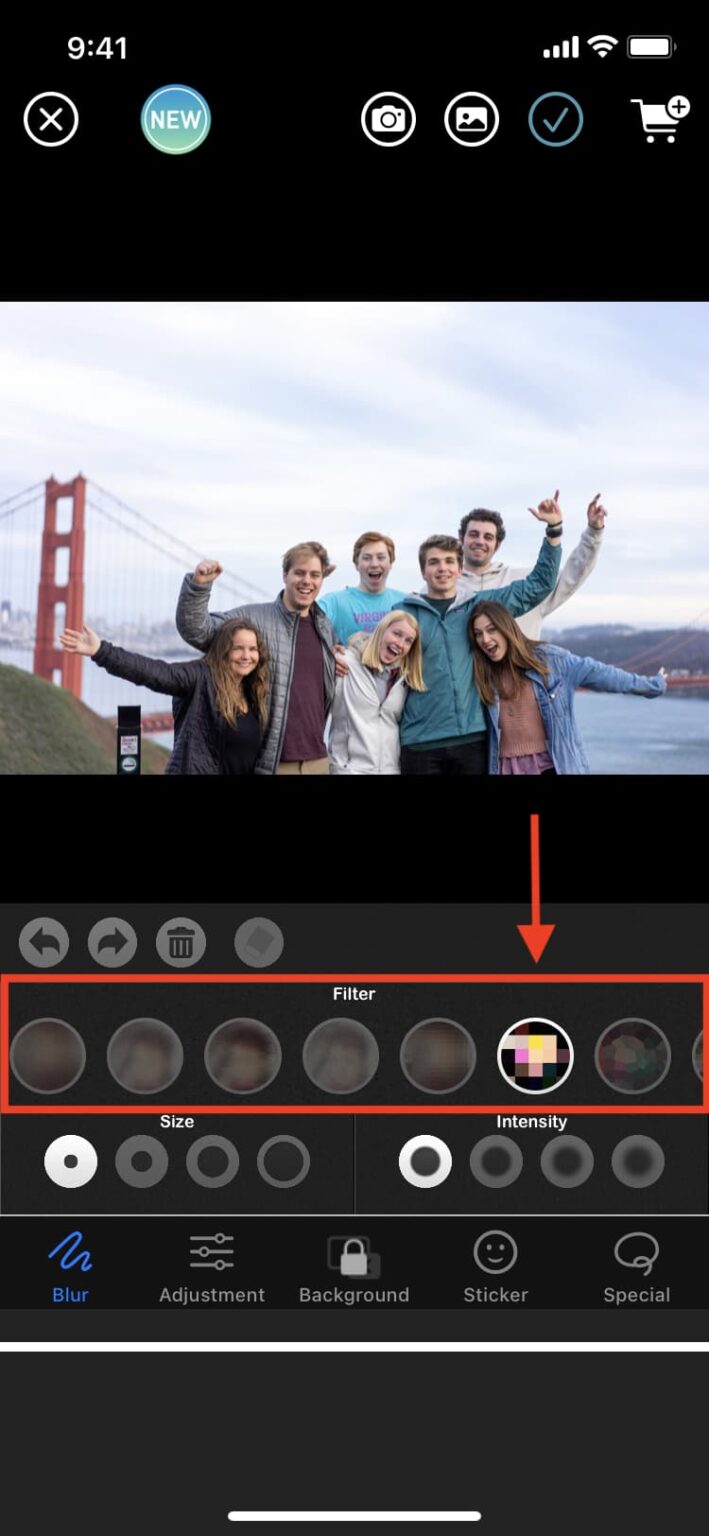
3) به صورت اختیاری، اندازه و شدت جلوه تاری یا پیکسلی را تنظیم کنید.
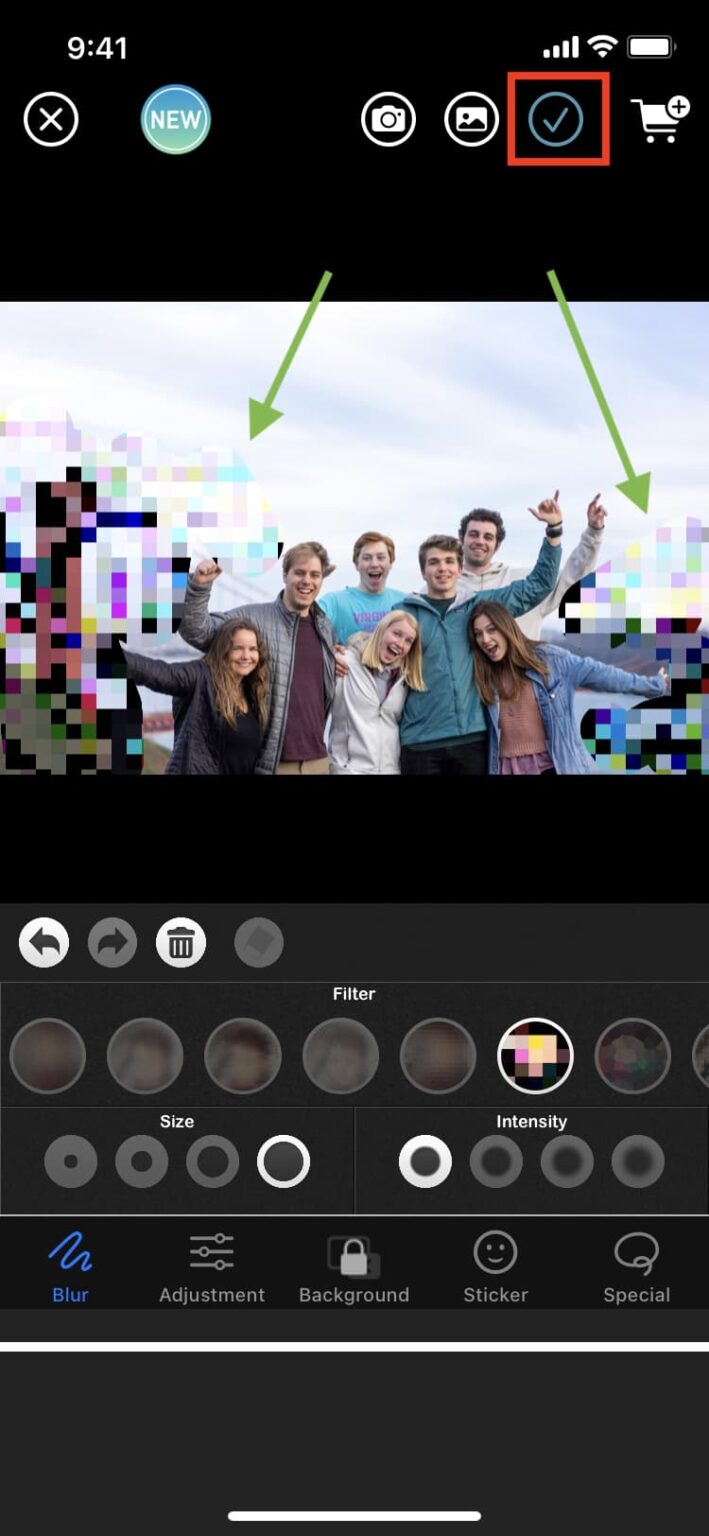
4) از یک انگشت برای کشیدن خط یا شکل روی ناحیه ای که می خواهید پنهان کنید استفاده کنید.
5) پس از اتمام، روی دکمه بررسی ضربه بزنید تا تصویر ذخیره شود یا آن را از طریق رسانه های دیگر به اشتراک بگذارید.
قسمت های حساس عکس را مخفی کنید
در حال حاضر، شما می دانید که چگونه مناطق عکس های خود را به صورت رایگان محو، مخفی یا پیکسل کنید. می توانید از هر چیزی که سریع و راحت است استفاده کنید.
نحوه تار کردن عکس در آیفون
ترجمه شده توسط سایت دریای شرق از سایت
کپی بدون ذکر نام و لینک سایت دریای شرق ممنوع است !






